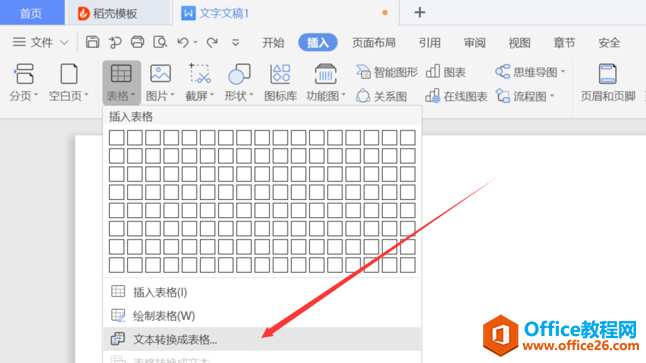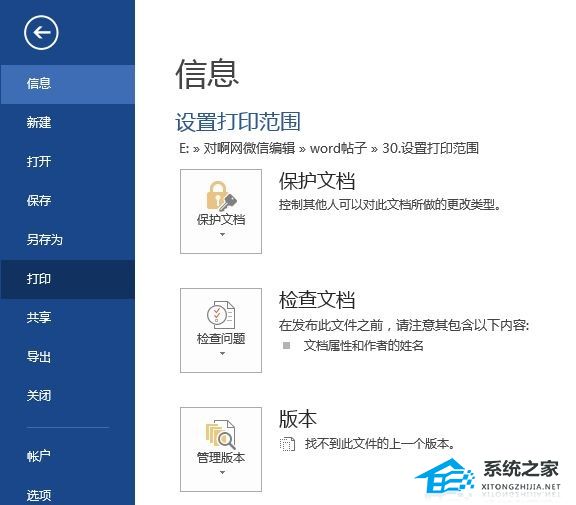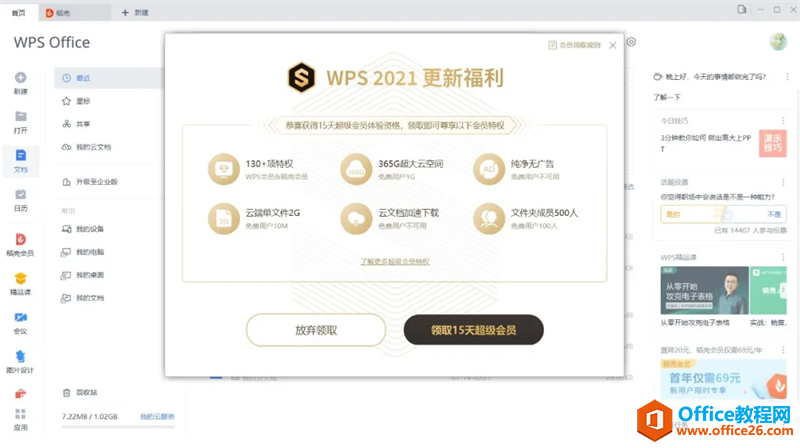如何用Photoshop来制作一张海报呢,相信很多刚从事设计行业的新人来说还比较陌生,相信大家肯定在电影院还有商场里见过不少让人眼前一亮、很有创意的海报了,那么现在小编来为大家介绍如何使用ps来制作一张自己心仪的海报。
1. 混合纹理
首先打开一个先前保存的海报大小的文件,该文件带有模拟纸纹外观的背景图像。他在右下角放置了一个黑色纹理图像,并使用矩形选框(M)选择了新纹理的一部分。然后,他应用了图层蒙版并用黑色纹理笔刷进行了绘制,以使图像边缘参差不齐。
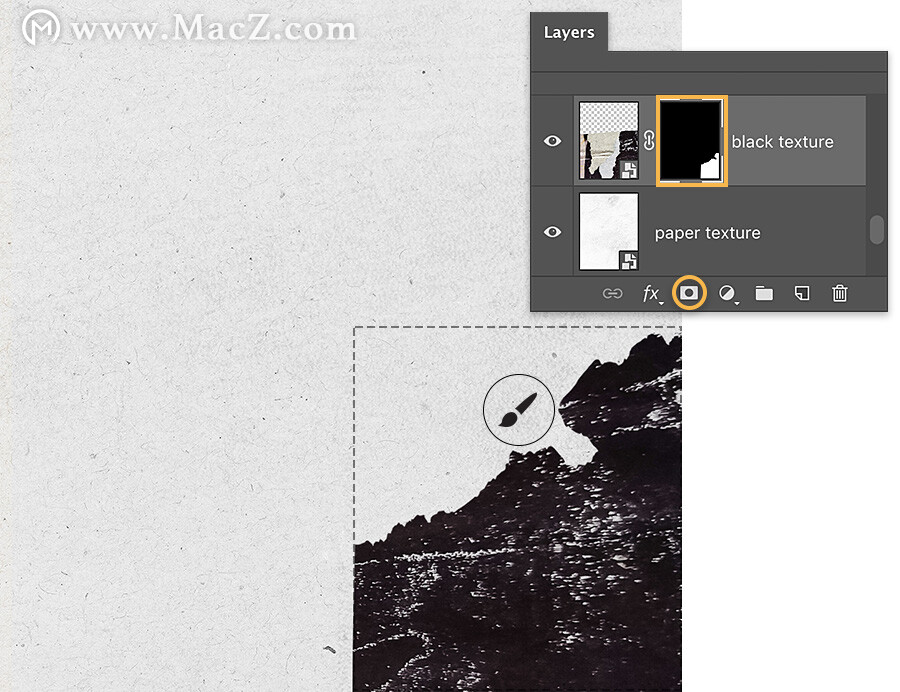
2. 混合一些媒体
为了结合图像和纹理,Araújo添加了蓝色纹理并将其与另一个图层蒙版混合到场景中。然后,他将波浪图像添加到构图中。
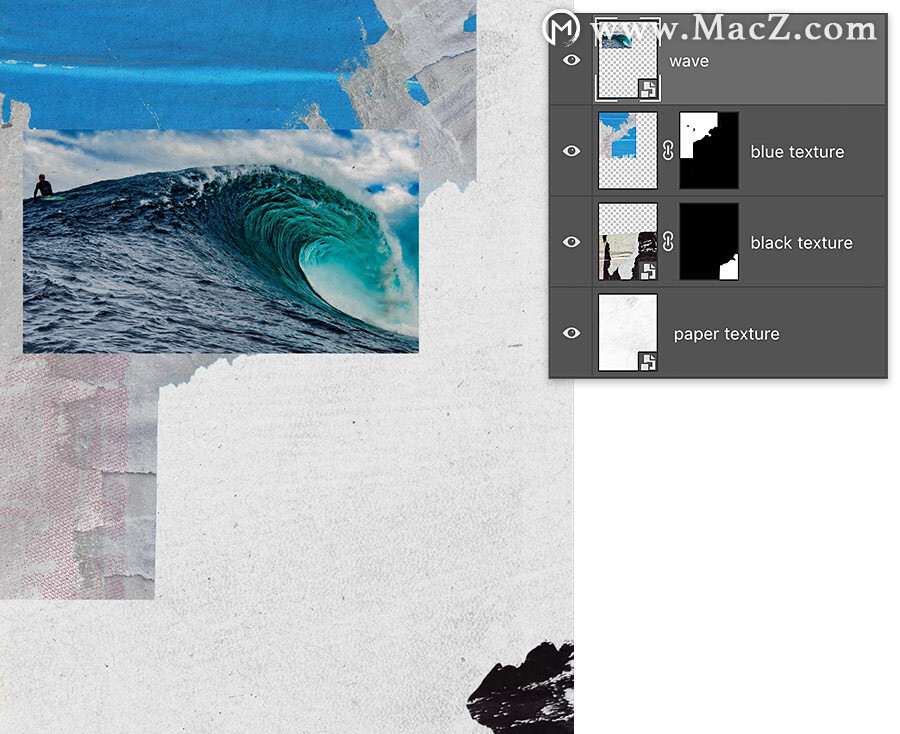
3.输入
对于这件作品,Araújo同步了Adobe Fonts的Henderson Slab,键入了ÁGUA一词,并根据自己的喜好调整了副本的大小和位置。然后,为了自定义字母格式,他必须右键单击文本层并选择“栅格化类型”。
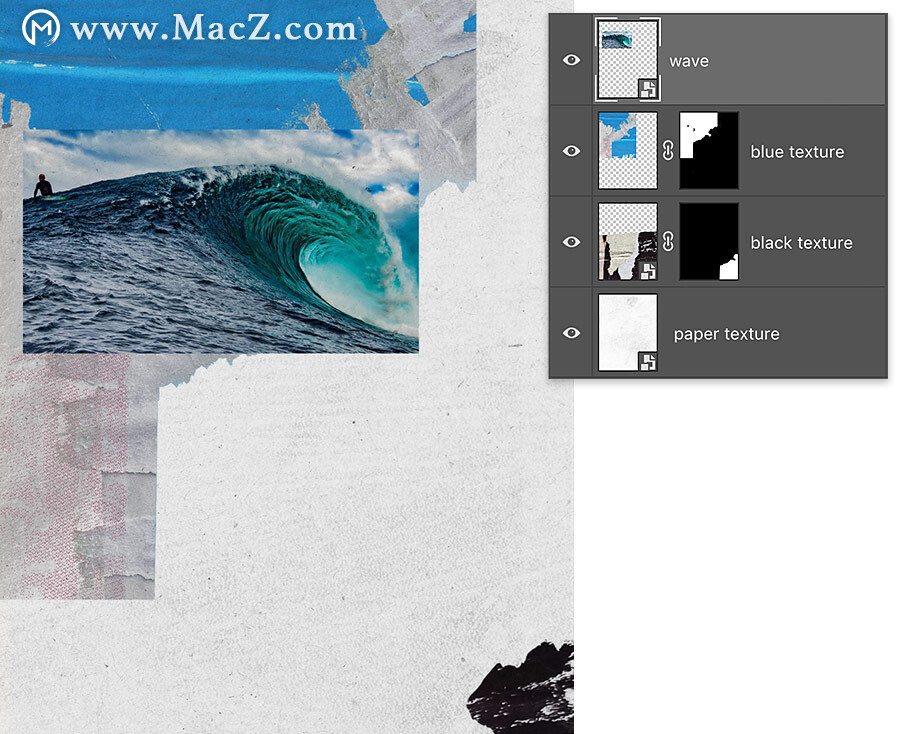
4.液化字母
教你如何创建第一个Java应用程序,不容错过~
对于刚开始接触java的小白来说,第一个java程序困难又神秘,很多语法和代码都是自己从未接触过的,而且在操作过程中,即便是中英文标点出错都有可能导致整个程序的报错,这都会让初学者无可奈何。
为了液化字母,Araújo选择了“过滤器”>“液化”。然后,他使用大半径的“正向扭曲”工具在ÁGUA中拖动和扭曲U。接下来,他使用“冻结蒙版”工具刷过字母U,以保护它免受意外编辑。最后,他使用“正向扭曲”工具自定义字母G。
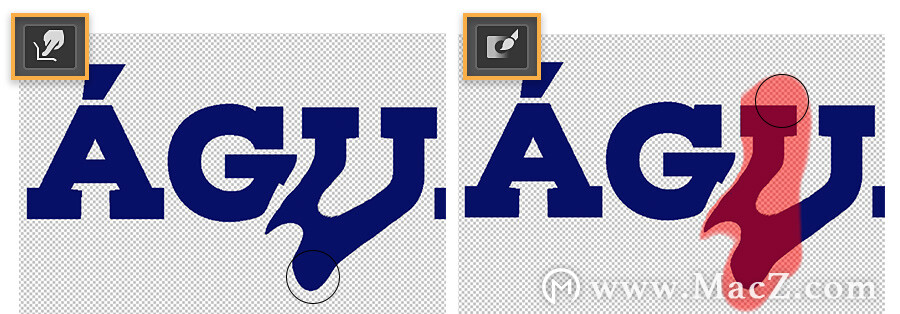
5.站起来
选择液化类型图层后,Araújo使用“移动(V)”工具旋转和移动ÁQUA图层。然后,他将水波纹图像放置在画布上,将其缩放以覆盖字母,然后按Enter键(Windows)或Return键(macOS)放置它。他单击鼠标右键,然后选择“创建剪贴蒙版”以将纹理剪切到液化文字层,从而为单词添加波纹效果。
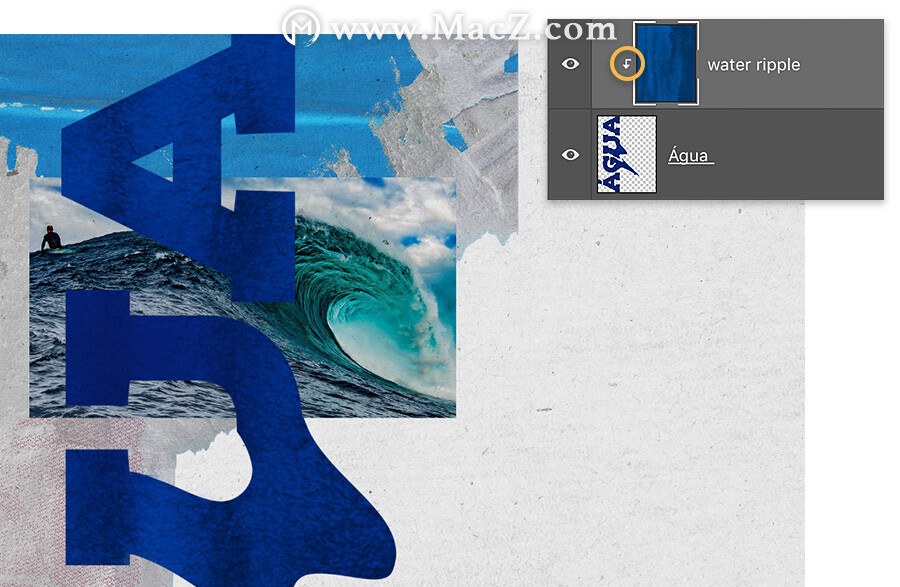
6.塑造您的讯息
Araújo通过在一个不可见的圆圈周围输入文字来突出活动日期。他选择了“椭圆”工具,并按住Shift键并拖出一个圆圈。他选择了“文字”工具,将鼠标悬停在圆圈上,然后单击要在其上开始文字的位置。然后,他键入自己的消息以替换路径后的默认文本。Araújo最终添加了更多文本,并尝试了大小和位置。他还自定义了Adobe illustrator中的其他文本,并将其作为智能对象添加到他的Photoshop合成中。
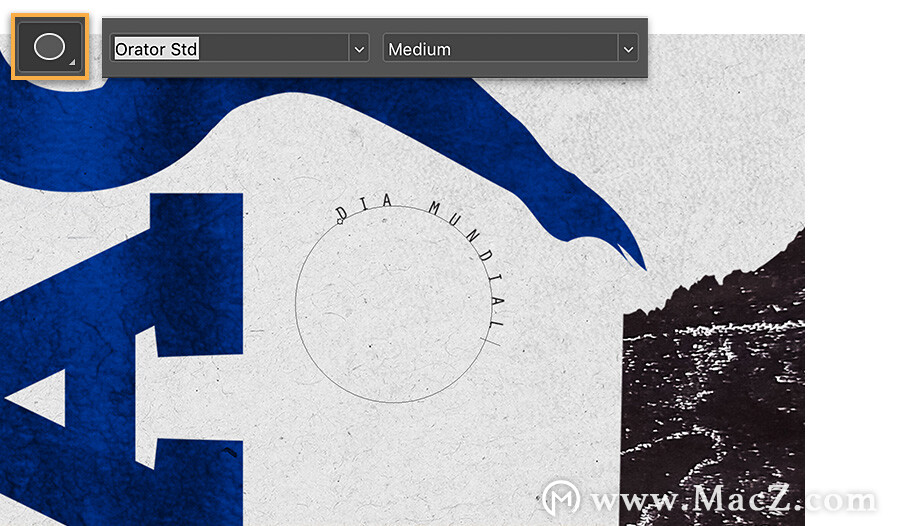
混合并发送出去
人们一定会注意到的方式共享新闻和事件。

以上就是MacZ小编为您分享的“用Photoshop制作海报原来如此简单,快来看看吧”,希望对你有所帮助。
更多实用教程,敬请关注我们 ,一个专注于打造资源丰富安全可靠的一站式资源服务平台。
Movavi Photo Editor零失败更改图片背景教程,手残党也可以!
相信每一个人都有那么两张自己形象还OK,但是背景确不太满意的照片。这样的照片删掉太可惜,留着又不太完美。其实我们可以更改它的背景,让它重新变成一张让你满意的照片。